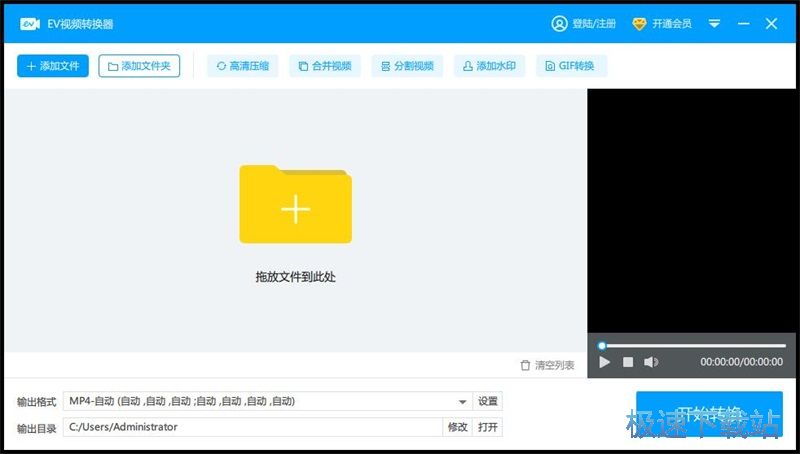EV视频转换器下载新手使用教学
时间:2021-03-12 16:26:48 作者:无名 浏览量:57
EV视频转换器官方版是一款非常专业和出色的视频转换工具,保持原始画质不变,缩小视频体积,低至三分之一,快速合并多段视频 支持将长视频分割成为多段导出,批量添加水印 一次操作应用到所有文件,13种视频格式,7家手机厂商,67种手机型号,选择任意契合需求的类型,完全自定义导出参数,包括avi、mkv等常见视频格式。多个小视频,可以快速合并为一个完整的视频,即便不同分辨率也可,将会以分辨率最大的为准。

EV视频转换器出现绿屏,如何处理恢复正常?
如果在使用EV视频转换器的过程中,发现右边预览的部分变成了绿色,无法看清视频内容。请按以下步骤操作:
第一步:找到当前的显卡驱动
右键【此电脑】 -> 属性 -> 设备管理器 -> 显示适配器

EV视频转换器下载新手使用教学图2
第二步 更新驱动程序软件
设备管理器 -> 显示适配器 -> 右键选择【更新驱动程序】

EV视频转换器下载新手使用教学图3
勾选快速分割?
在进行视频分割的时候,有一个【快速分割】选项如何判断什么情境下可以勾选呢?

EV视频转换器下载新手使用教学图4
适用以下情景:
分割以后不进行其他操作;
时间非常紧迫,需要在非常短暂的时间内获取某一段视频;
如果是分割以后得到的视频还需要进行【添加水印】/【视频压缩】等操作,则不要勾选【快速分割】。
快速分割——直接拷贝所选中的片段后导出,但由于片段自定义存在选中的片段在两个关键帧之间,所以无法进行其他后续操作的可能。
编码导出——未勾选【快速导出】时,全部内容均为重编码后导出,所以得到的都是完整可用的片段支持进行后续高清压缩/添加水印等多重操作。
如何实现音视频分离?
[ 音视频分离 ]
如果视频有特定的需求,需要音视频分离时通过EV视频转换器可以轻松搞定。
第一步:添加视频——多个视频位于同一个文件夹下可选择【添加文件夹】进行添加

EV视频转换器下载新手使用教学图5
第二步获取音频:【格式】——选择音频——选择所需格式,点击【开始转换】导出即可。注:若需同时获取所有载入视频的音频时,首先勾选【应用到所有】按钮,然后点击设置左侧的【下拉三角形】进行选择。

EV视频转换器下载新手使用教学图6
第三步获取视频:将音频改为【无】,再点击【开始转换】即可。

EV视频转换器下载新手使用教学图7
最后即可分别获取到纯音频文件和纯视频文件,分别用于其他应用程序中。
EV视频转换器 1.0.6 官方版
- 软件性质:国产软件
- 授权方式:免费版
- 软件语言:简体中文
- 软件大小:30431 KB
- 下载次数:1008 次
- 更新时间:2021/3/11 16:14:15
- 运行平台:WinAll...
- 软件描述:EV视频转换器是湖南一唯信息科技有限公司推出的一款视频格式转换工具。电脑中的视频... [立即下载]
相关资讯
相关软件
电脑软件教程排行
- 破解qq功能和安装教程
- 怎么将网易云音乐缓存转换为MP3文件?
- 比特精灵下载BT种子BT电影教程
- 微软VC运行库合集下载安装教程
- 土豆聊天软件Potato Chat中文设置教程
- 怎么注册Potato Chat?土豆聊天注册账号教程...
- 浮云音频降噪软件对MP3降噪处理教程
- 英雄联盟官方助手登陆失败问题解决方法
- 蜜蜂剪辑添加视频特效教程
- 比特彗星下载BT种子电影教程
最新电脑软件教程
- 圆方官方下载图文使用教程
- 亿企代账官方下载结转成本教学
- 小苹果抽奖抢领助手官方下载使用教学
- 美间软装软件下载以图搜图教学
- 卡巴斯基安全软件清洁优化电脑教学
- 坚果云下载文件同步使用教学
- 浩辰CAD看图王PDF文件转化教程
- 超级IIS快速安装部署图文教程
- 百度传课kk官方下载图文安装教学
- linkboy官方版功能特点和使用教学
软件教程分类
更多常用电脑软件
更多同类软件专题